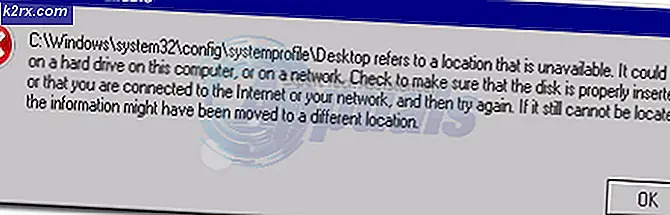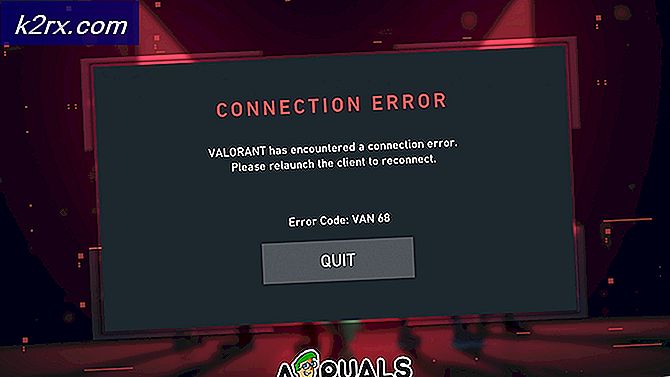Sådan forbinder du Amazon Alexa med Smart Home Devices
Alexa er en virtuel assistent udviklet af Amazon. Alexa er en af de intelligente personlige assistenter, der er blevet populært af Amazon Dot-enheder. Med fremskridt inden for informationsteknologi fortsætter mange mennesker med at omfavne virtuelle assistenter som Alexa i deres hjem. Andre lignende virtuelle assistenter omfatter Google Now, Cortana og Siri. Alexa er en stemmeaktiveret computer, der giver svar på de spørgsmål, som brugerne stiller. Enheden er udviklet med kraften i kunstig intelligens.
Alexa Connectivity Problemer
De fleste brugere støder på mange problemer, når de forsøger at forbinde Alexa med deres smarte hjem enheder. Det er muligt at forbinde Amazon Alexa med andre SmartThings for at få kontrol over dit hjem ved hjælp af din stemme. SmartThings, som kan styres ved hjælp af Alexa, omfatter lås, pærer, termostater, on / off switches og andre rutinemæssige opgaver. Manglende evne til at gøre din smart enhed kompatibel med Alexa til kontrol er en frustrerende oplevelse, især for de brugere, der aldrig har brugt nogen virtuel assistent før.
PRO TIP: Hvis problemet er med din computer eller en bærbar computer / notesbog, skal du prøve at bruge Reimage Plus-softwaren, som kan scanne lagrene og udskifte korrupte og manglende filer. Dette virker i de fleste tilfælde, hvor problemet er opstået på grund af systemkorruption. Du kan downloade Reimage Plus ved at klikke herSådan repareres Alexa Connectivity Problemer
Du behøver ikke kæmpe mere, hvis du har problemer med forbindelsesproblemer med Alexa. Denne artikel søger at guide dig om, hvordan du løser disse problemer ved at notere et par processer, der har fungeret for de fleste brugere med de samme problemer.
Proces 1: Tilslutning af Alexa med smarte enheder
Når du har downloadet Amazon Alexa App, skal du gøre følgende:
- Tryk på menuen
- Tryk på Smart Home
- Tryk på Aktiver Færdigheder
- Skriv SmartThings i søgefeltet
- Tryk for at forbinde relevant SmartThing
- Tryk på Aktiver for SmartThings
- Indtast e-mail-adresse og tryk på Næste
- Indtast dit kodeord og tryk på Log ind
- Vælg placeringen af din SmartThing fra menuen
- Tryk på Authorize
Bemærk: En vellykket forbindelse viser succesmeddelelsen ved at lukke den.
Proces 2: Opdag SmartThings med Alexa
Ovennævnte proces har gjort det muligt for Amazon Alexa at få adgang til de nærliggende SmartThings-enheder og -rutiner. Følgende trin vil give Alexa mulighed for at finde enhederne og rutinerne, dvs. opdage
- Tryk på Discover Devices
- Fundede enheder og rutiner vises
Proces 3: Manglende evne til at opdage enheder
Åbn Alexa appen og gør følgende:
- Tryk på menuen
- Tryk på Smart Home
- Tryk på Enheder
- Tryk på Discover nederst i menuen
- Vent på resultaterne
Bemærk: Søgeprocessen varer højst 20 sekunder, og en statuslinje i appen angiver søgestatus.
PRO TIP: Hvis problemet er med din computer eller en bærbar computer / notesbog, skal du prøve at bruge Reimage Plus-softwaren, som kan scanne lagrene og udskifte korrupte og manglende filer. Dette virker i de fleste tilfælde, hvor problemet er opstået på grund af systemkorruption. Du kan downloade Reimage Plus ved at klikke her